1.控制节点-环境配置与基础安装环境配置
OpenStack部署系列文章
OpenStack Victoria版 安装部署系列教程
OpenStack Ussuri版 离线安装部署系列教程(全)
OpenStack Train版 离线安装部署系列教程(全)
欢迎留言沟通,共同进步。
文章目录
环境配置
1.更换为国内yum源
下载阿里云源文件
wget -O /etc/yum.repos.d/CentOS-Base.repo https://mirrors.aliyun.com/repo/Centos-8.repo
替换阿里云镜像地址
sed -i -e '/mirrors.cloud.aliyuncs.com/d' -e '/mirrors.aliyuncs.com/d' /etc/yum.repos.d/CentOS-Base.repo
建立缓存
yum makecache
2.SSH登录配置
安装openssh和openssh-server
dnf -y install openssh
dnf -y install openssh-server
systemctl enable sshd
systemctl start sshd
systemctl status sshd
q
netstat -lntp
卸载openssh和openssh-server
dnf -y remove openssh
dnf -y remove openssh-server
配置允许root通过 SSH 登录,如果禁止root远程登录,那就设置为 no :
vim /etc/ssh/sshd_config
PermitRootLogin yes
Esc,wq保存,重启ssh服务。
systemctl enable sshd
systemctl start sshd
systemctl status sshd
免密登录
3.主机基础网络配置
(1)更换网络服务
在安装部署OpenStack时,OpenStack的网络服务会与NetworkManager服务产生冲突,二者无法一起正常工作,需要使用Network。
安装Network服务
dnf install network-scripts -y
停用NetworkManager并禁止开机自启
systemctl stop NetworkManager && systemctl disable NetworkManager
启用 Network并设置开机自启
systemctl start network
systemctl enable network
systemctl status network
(2)静态IP配置
- 管理网络网卡ens33
备份ifcfg-ens33文件
cp /etc/sysconfig/network-scripts/ifcfg-ens33 /etc/sysconfig/network-scripts/ifcfg-ens33.bak
修改确认以下内容
# 设为静态
BOOTPROTO=static
# 设为开机自动连接
ONBOOT=yes
# 添加IP、子网掩码、网关、DNS等
# add follow
BOOTPROTO="static"
IPADDR="10.0.0.11"
NETMASK="255.255.255.0"
GATEWAY="10.0.0.2"
DNS1="1.1.1.1"
vim /etc/sysconfig/network-scripts/ifcfg-ens33
确保注释
#BOOTPROTO=dhcp
...
#IPV6_ADDR_GEN_MODE=stable-privacy
# add follow
BOOTPROTO="static"
IPADDR="10.0.0.11"
NETMASK="255.255.255.0"
GATEWAY="10.0.0.2"
DNS1="1.1.1.1"

ens33例子如下
[root@controller ~]# cat /etc/sysconfig/network-scripts/ifcfg-ens33
ifcfg-ens33 ifcfg-ens33.bak
[root@controller ~]# cat /etc/sysconfig/network-scripts/ifcfg-ens33
TYPE=Ethernet
PROXY_METHOD=none
BROWSER_ONLY=no
#BOOTPROTO=dhcp
DEFROUTE=yes
IPV4_FAILURE_FATAL=no
IPV6INIT=yes
IPV6_AUTOCONF=yes
IPV6_DEFROUTE=yes
IPV6_FAILURE_FATAL=no
#IPV6_ADDR_GEN_MODE=stable-privacy
NAME=ens33
UUID=66e5a322-41bd-462d-bb10-b080ab3b3d44
DEVICE=ens33
ONBOOT=yes
# add follow
BOOTPROTO="static"
IPADDR="10.0.0.11"
NETMASK="255.255.255.0"
GATEWAY="10.0.0.2"
DNS1="1.1.1.1"
[root@controller ~]#
- 供应商网络网卡ens34
备份ifcfg-ens34文件
cp /etc/sysconfig/network-scripts/ifcfg-ens34 /etc/sysconfig/network-scripts/ifcfg-ens34.bak
修改确认以下内容
# 设为静态
BOOTPROTO=static
# 设为开机自动连接
ONBOOT=yes
# 添加IP、子网掩码、网关、DNS等
# add follow
BOOTPROTO="static"
IPADDR="192.168.2.11"
NETMASK="255.255.255.0"
#GATEWAY="192.168.2.1"
DNS1="1.1.1.1"
vim /etc/sysconfig/network-scripts/ifcfg-ens34
确保注释
#BOOTPROTO=dhcp
...
#IPV6_ADDR_GEN_MODE=stable-privacy
# add follow
BOOTPROTO="static"
IPADDR="192.168.2.11"
NETMASK="255.255.255.0"
#GATEWAY="192.168.2.1"
DNS1="1.1.1.1"

ens34例子如下
[root@controller ~]# cat /etc/sysconfig/network-scripts/ifcfg-ens34
TYPE=Ethernet
PROXY_METHOD=none
BROWSER_ONLY=no
#BOOTPROTO=dhcp
DEFROUTE=yes
IPV4_FAILURE_FATAL=no
IPV6INIT=yes
IPV6_AUTOCONF=yes
IPV6_DEFROUTE=yes
IPV6_FAILURE_FATAL=no
#IPV6_ADDR_GEN_MODE=stable-privacy
NAME=ens34
UUID=f9f07eb6-dbf0-4e8d-aee0-d3e94bfae78a
DEVICE=ens34
ONBOOT=yes
# add follow
BOOTPROTO="static"
IPADDR="192.168.2.11"
NETMASK="255.255.255.0"
#GATEWAY="192.168.2.1"
DNS1="1.1.1.1"
[root@controller ~]#
重启Network网络服务
systemctl restart network
(3)网关配置
此处也可以将网关配置为供应商的网络,同时注意在上面的2张网卡配置中只保留一个网关,注释其他网卡的网关。
cp /etc/networks /etc/networks.bak
vim /etc/networks
#add follow
NETWORKING=yes
GATEWAY=10.0.0.2
例子如下
[root@controller ~]# cat /etc/networks
default 0.0.0.0
loopback 127.0.0.0
link-local 169.254.0.0
#add follow
NETWORKING=yes
GATEWAY=10.0.0.2
[root@controller ~]#
(4)hostname主机名配置
- 控制节点
hostnamectl set-hostname controller
exec bash
echo 10.0.0.11 controller >> /etc/hosts
echo 10.0.0.31 compute1 >> /etc/hosts
echo 10.0.0.32 compute2 >> /etc/hosts
配置后可通过命令scp -rp /etc/hosts 10.0.0.31:/etc/hosts直接覆盖另一节点hosts文件。
- 计算节点1
hostnamectl set-hostname compute1
exec bash
echo 10.0.0.11 controller >> /etc/hosts
echo 10.0.0.31 compute1 >> /etc/hosts
echo 10.0.0.32 compute2 >> /etc/hosts
- 计算节点2
hostnamectl set-hostname compute2
exec bash
echo 10.0.0.11 controller >> /etc/hosts
echo 10.0.0.31 compute1 >> /etc/hosts
echo 10.0.0.32 compute2 >> /etc/hosts
验证联通性
ping -c 4 controller
ping -c 4 compute1
ping -c 4 compute2
ping -c 4 qq.com
4.免密登录
控制节点执行
ssh-keygen -t rsa
ssh-copy-id controller
ssh controller
如果有计算节点,则在控制节点继续下面命令,即可各个节点之间相互免密登陆。
ssh-copy-id compute1
scp -r .ssh compute1:~/
ssh-copy-id compute2
scp -r .ssh compute2:~/
5.禁用防火墙,关闭selinux
(1)禁用防火墙
systemctl stop firewalld.service
systemctl disable firewalld.service
systemctl status firewalld.service
(2)关闭selinux
CentOS 8 禁用 SELinux 教程,在开始在CentOS 8上禁用SELinux之前,请务必先检查SELinux的状态。
sestatus
要暂时禁用SELinux,请运行命令。
setenforce 0
另外,您可以运行命令。
setenforce Permissive
这些命令中的任何一个都将暂时禁用SELinux,直到下次重启为止。
在CentOS 8上永久禁用SELinux
sed -i 's#SELINUX=enforcing#SELINUX=disabled#g' /etc/selinux/config
CentOS7则为:
sed -i 's#SELINUX=enforcing#SELINUX=disabled#g' /etc/sysconfig/selinux
然后使用命令重新启动CentOS 8
reboot
再次查看selinux状态
sestatus
系统基础软件工具安装与配置
1.基础
yum install net-tools lsof wget git vim bash-completion lrzsz unzip zip -y
dnf install openssh openssh-server vim git wget net-tools bash-completion -y
dnf install crudini -y
注:crudini方便完成快速配置文件参数的修改,crudini手动安装,全平台crudini下载地址,Centos8版下载地址
wget https://download-ib01.fedoraproject.org/pub/epel/8/Everything/x86_64/Packages/c/crudini-0.9.3-1.el8.noarch.rpm
rpm -Uvh crudini*rpm
wget https://download-ib01.fedoraproject.org/pub/epel/8/Everything/x86_64/Packages/c/crudini-0.9.3-1.el8.noarch.rpm
#Install epel-release rpm:
rpm -Uvh crudini*rpm
#or
#Install crudini rpm package:
dnf install crudini
2.NTP时间同步
rpm -qa |grep chrony
dnf install chrony -y
若已安装则编辑chrony配置文件修改以下两块信息
控制节点
vim /etc/chrony.conf
# Please consider joining the pool (http://www.pool.ntp.org/join.html).
server ntp1.aliyun.com iburst
server ntp2.aliyun.com iburst
# Allow NTP client access from local network.
allow 10.0.0.0/24
例子

注意:在计算节点仅修改一块信息,修改为server controller iburst,直接与控制节点同步。
计算节点
vim /etc/chrony.conf
# Please consider joining the pool (http://www.pool.ntp.org/join.html).
#pool 2.centos.pool.ntp.org iburst
server controller iburst


systemctl restart chronyd.service
systemctl status chronyd.service
systemctl enable chronyd.service
systemctl list-unit-files |grep chronyd.service
timedatectl set-timezone Asia/Shanghai
chronyc sources
timedatectl status
OpenStack基础软件安装
1.安装OpenStack存储仓库
On CentOS, the extras repository provides the RPM that enables the OpenStack repository. CentOS includes the extras repository by default, so you can simply install the package to enable the OpenStack repository. For CentOS8, you will also need to enable the PowerTools repository.
dnf config-manager --enable powertools
dnf install centos-release-openstack-victoria -y
yum clean all
yum makecache
yum repolist
2.OpenStack客户端相关软件
dnf install python3-openstackclient openstack-selinux -y
3.基础服务:数据库SQL database
安装Mariadb数据库,也可安装MySQL数据库
yum install -y mariadb mariadb-server python3-PyMySQL
创建和编辑文件,添加如下信息
touch /etc/my.cnf.d/openstack.cnf
vim /etc/my.cnf.d/openstack.cnf
文件内容如下
[mysqld]
bind-address = 10.0.0.11
default-storage-engine = innodb
innodb_file_per_table = on
max_connections = 4096
collation-server = utf8_general_ci
character-set-server = utf8

启动数据库并设置为开机自启
systemctl enable mariadb.service
systemctl start mariadb.service
systemctl status mariadb.service
systemctl list-unit-files |grep mariadb.service
保护数据库服务
/usr/bin/mysql_secure_installation
测试环境中,设置密码为root,
注意:生产环境可以使用pwgen工具生成数据库密码
openssl rand -hex 10
# 输入命令后,第一次按回车,Y,设置密码,然后输入root账户,设置密码为root,然后一路y回车,直至安装成功。
# 输入当前用户root密码,若为空直接回车
Enter current password for root (enter for none):
OK, successfully used password, moving on...
# 是否设置root密码
Set root password? [Y/n] y
# 输入新密码
New password:
# 再次输入新密码
Re-enter new password:
# 是否删除匿名用户
Remove anonymous users? [Y/n] y
# 是否禁用远程登录
Disallow root login remotely? [Y/n] n
# 是否删除数据库并访问它
Remove test database and access to it? [Y/n] y
# 是否重新加载权限表
Reload privilege tables now? [Y/n] y
# 以上步骤根据实际情况做配置即可,不一定要与此处保持一致
systemctl restart mariadb.service
systemctl status mariadb.service
测试数据库,相关的数据库在需要时单独创建
mysql -uroot -proot
flush privileges;
show databases;
select user,host from mysql.user;
exit
4.基础服务:消息队列Message queue
安装软件包
dnf install rabbitmq-server -y
启动消息队列服务并设置为开机自启
systemctl enable rabbitmq-server.service
systemctl start rabbitmq-server.service
systemctl status rabbitmq-server.service
添加openstack用户并设置密码为111111
rabbitmqctl add_user openstack 111111
给openstack用户可读可写可配置权限
rabbitmqctl set_permissions openstack ".*" ".*" ".*"
rabbitmqctl list_users
rabbitmq-plugins list
为了方便监控,启用Web界面管理插件
rabbitmq-plugins enable rabbitmq_management
rabbitmq-plugins list
netstat -lntup
lsof -i:15672
安装成功后通过命令netstat -lntup查看多了一个15672的服务端口,通过浏览器访问可以成功登录RabbitMQ,默认管理员账号guest密码guest,登录成功页面如下图

5.基础服务:Memcached缓存
身份服务验证机制使用Memcached来缓存令牌。Memcached服务通常在控制节点上运行。
安装软件包
For CentOS 8 and RHEL 8
dnf install memcached python3-memcached -y
编辑vim /etc/sysconfig/memcached文件,将OPTTONS行修改成如下信息
OPTIONS="-l 127.0.0.1,::1,controller"
cp /etc/sysconfig/memcached /etc/sysconfig/memcached.bak
cat /etc/sysconfig/memcached
sed -i 's|127.0.0.1,::1|127.0.0.1,::1,controller|g' /etc/sysconfig/memcached
cat /etc/sysconfig/memcached
启动Memcached服务并设置开机自启
systemctl restart memcached.service
systemctl status memcached.service
netstat -anptl|grep memcached
systemctl enable memcached.service
systemctl list-unit-files |grep memcached.service
6.基础服务:Etcd集群
安装软件包
dnf install etcd -y
编辑vim /etc/etcd/etcd.conf文件,修改如下信息
cp /etc/etcd/etcd.conf /etc/etcd/etcd.conf.bak
vim /etc/etcd/etcd.conf
[root@controller ~]# cat /etc/etcd/etcd.conf
#[Member]
ETCD_DATA_DIR="/var/lib/etcd/default.etcd"
ETCD_LISTEN_PEER_URLS="http://10.0.0.11:2380"
ETCD_LISTEN_CLIENT_URLS="http://10.0.0.11:2379"
ETCD_NAME="controller"
#[Clustering]
ETCD_INITIAL_ADVERTISE_PEER_URLS="http://10.0.0.11:2380"
ETCD_ADVERTISE_CLIENT_URLS="http://10.0.0.11:2379"
ETCD_INITIAL_CLUSTER="controller=http://10.0.0.11:2380"
ETCD_INITIAL_CLUSTER_TOKEN="etcd-cluster-01"
ETCD_INITIAL_CLUSTER_STATE="new"

启动Etcd服务并设置开机自启
systemctl restart etcd.service
systemctl status etcd.service
netstat -anptl|grep etcd
systemctl enable etcd.service
systemctl list-unit-files |grep etcd.service
完成控制节点环境准备
关闭控制节点虚拟机,现在可以关机做快照,然后打开虚拟机。
poweroff







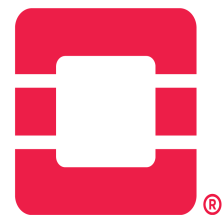


















 8247
8247

 被折叠的 条评论
为什么被折叠?
被折叠的 条评论
为什么被折叠?










